유니스왑 (DEX 거래소별 사용법) - 스왑 Swap (거래) 하기
1.구글 크롬 브라우저에서 유니스왑(Uniswap) 웹 사이트의 먼저 열어 주세요:
https://app.uniswap.org/#/swap
그 다음 스왑 Swap (거래)을 진행할 토큰을 선택합니다.
(예시에서는 ETH로 TSHP라는 토큰으로 스왑 Swap (거래)을 가정)
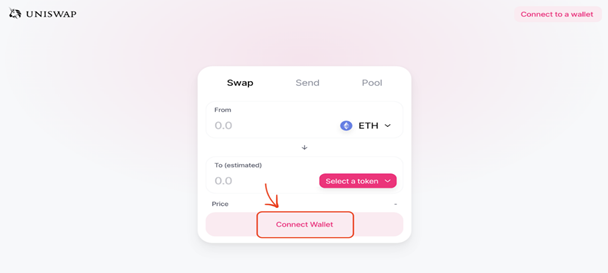
“지갑 연결(Connect Wallet)”을 눌러주세요.
2. 지갑을 연동하고 메타마스크를 설치합니다.
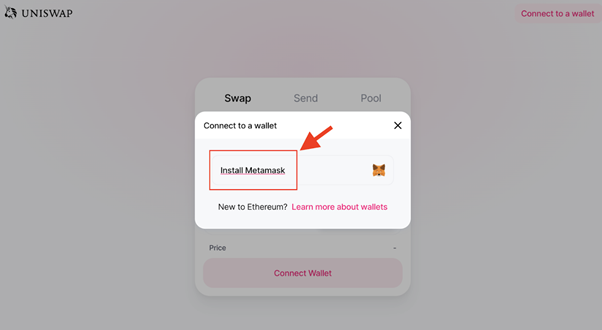
“메타마스크 설치(Install Metamask)”를 눌러주세요.
3. 메타마스크 지갑 설치 가이드:
3.1 왼쪽 하단에 있는 “지금 다운로드하기” 버튼을 누르세요.
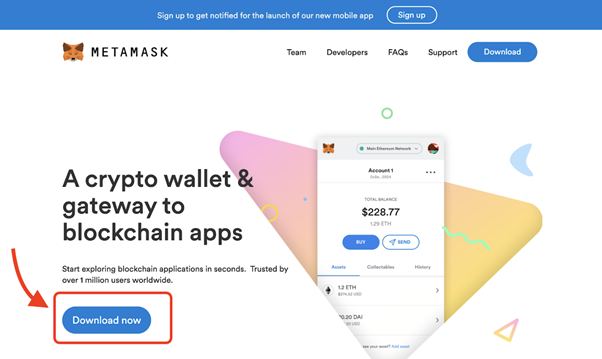
“지금 다운로드하기(Download now)” 버튼을 클릭하세요.
3.2 사용상 편의를 위해 여러분께서는 크롬 브라우저에 메타마스크 지갑을 설치하기를 권장합니다. 그 다음, “크롬용 메타마스크 설치” 버튼을 눌러주세요.
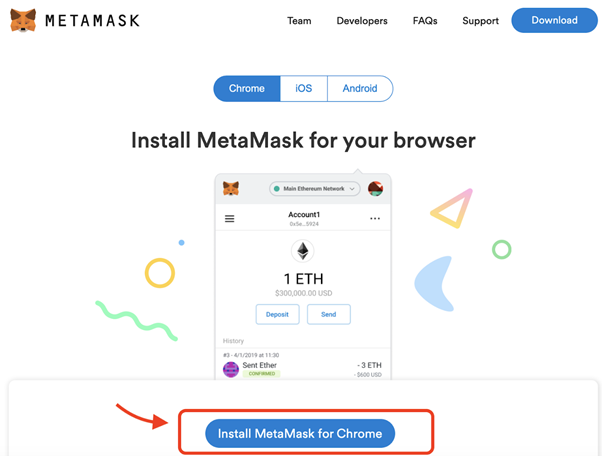
“크롬용 메타마스크 설치(Install MetaMask for Chrome)” 버튼을 눌러주세요.
3.3 “크롬에 추가” 버튼을 클릭하면 ‘메타마스크’ 확장자를 크롬에 추가해야 한다는 창이 나타납니다. “확장 프로그램 추가” 버튼을 클릭하세요.
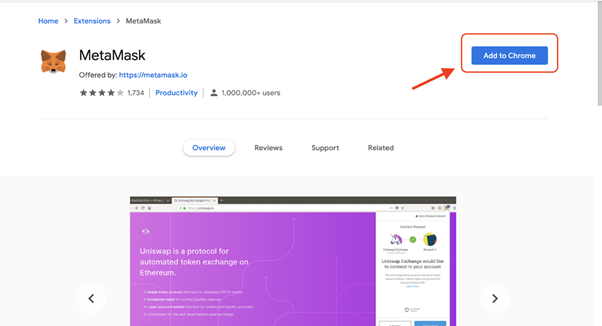
“크롬에 추가하기(Add to Chrome)”를 눌러주세요.
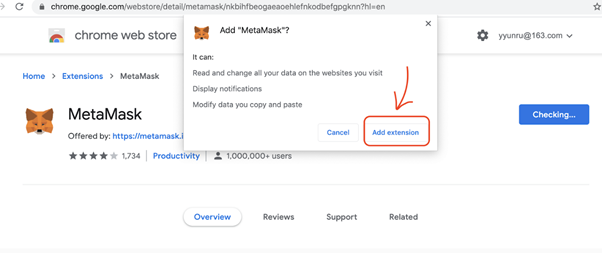
“확장 프로그램 추가(Add extension)” 버튼을 눌러주세요.
4. 메타마스크 지갑 설치가 완료되면 “시작하기”를 클릭하여 새 지갑을 만들어 주세요.
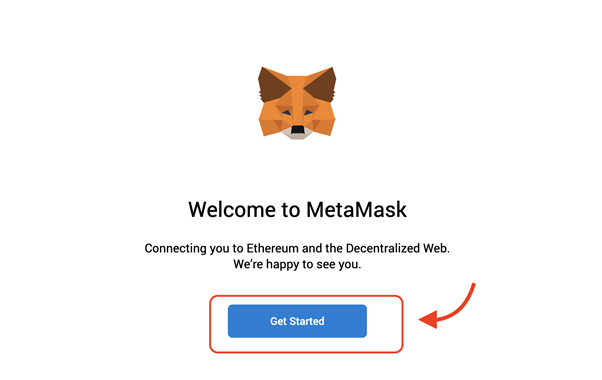
“시작하기(Get Started)” 버튼을 눌러주세요.
4.1 기존 지갑을 불러오기 보다는 새 지갑을 만드는 것을 권장합니다. “새 지갑 만들기” 버튼을 클릭해주세요. 참고용으로 메타마스크에서 사용량 데이터 수집 요청에 대해서는 “아닙니다”를 클릭하는 것이 좋습니다.
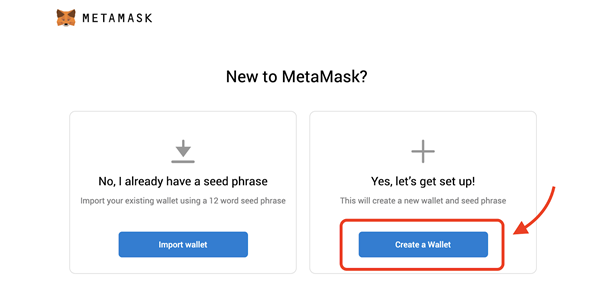
“새 지갑 만들기(Create a Wallet)” 버튼을 눌러주세요.
4.2 8 글자 이상의 비밀번호를 만들고 이 비밀번호를 기억하셔야 합니다! 그런 다음 약관 상자 버튼을 체크하고 “만들기” 버튼을 클릭하세요.
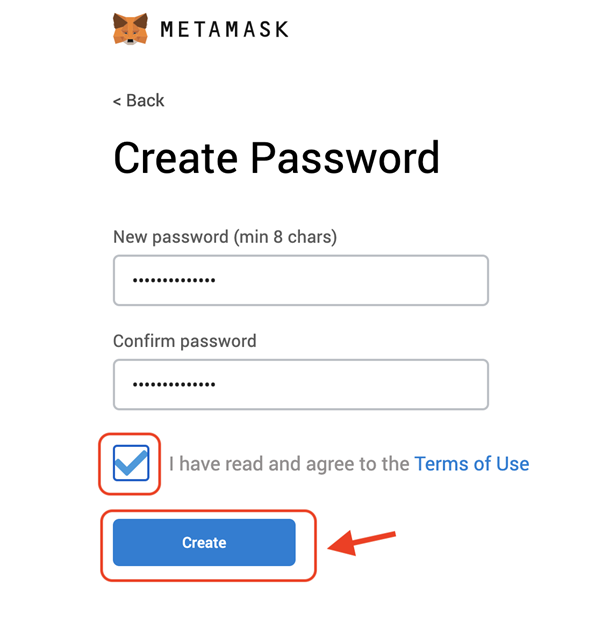
“만들기(Create)” 버튼을 클릭하세요.
4.3 이 단계에서는 지갑을 복구할 수 있는 비밀 백업 문구를 받게 됩니다. 페이지의 오른쪽에 표기된 이 문구를 주의 깊게 외우고, 보관해야 한다는 “팁”에 주의를 기울이세요. 이 비밀 백업 문구를 다운로드한 후 “다음” 버튼을 클릭하세요.
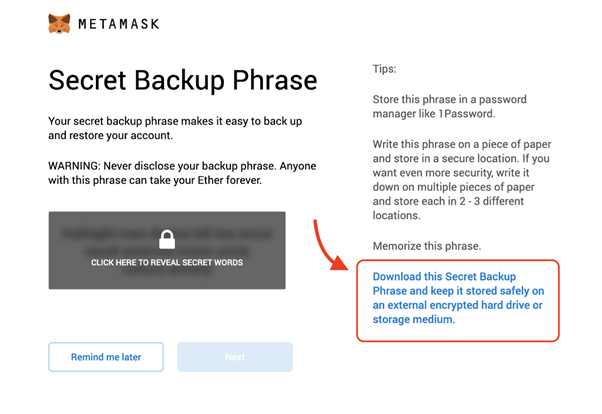
페이지 오른쪽 아래 파란색 텍스트를 클릭하고 아래 “다음”을 클릭하세요.
4.4 비밀 백업 문구를 올바른 순서대로 선택한 후 “확인” 단추를 눌러 올바른지 확인해야 합니다.
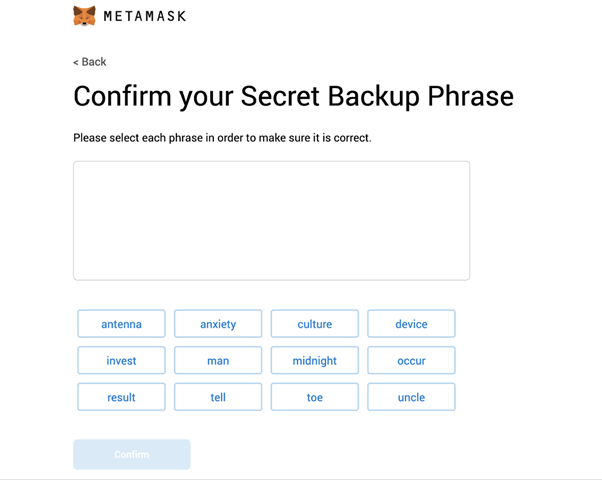
각 문구를 올바른 순서대로 클릭하고 “확인” 버튼을 눌러주세요.
4.5 여러분은 ‘나의 새 메타마스크 지갑’을 만드는 프로세스를 완료했습니다. 팁을 살펴보고 “모두 완료” 버튼을 클릭하세요.
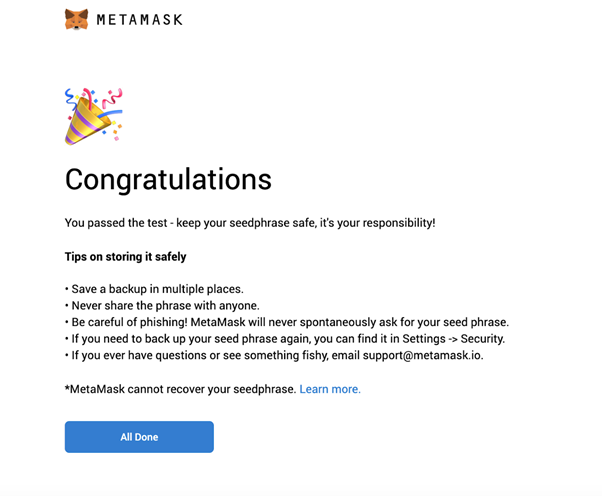
“모두 완료(All Done)” 버튼을 눌러주세요.
5. 메타마스크를 설치하고 새 지갑을 만든 뒤에, 위의 2단계로 돌아가서 지갑을 유니스왑(Uniswap)과 연결합니다:
먼저 페이지 오른쪽 상단 모서리에 여우처럼 생긴 작은 메타마스크 아이콘을 찾고 클릭하세요. 두 번째로 아래 그림에 표시된 상자를 체크한 뒤, 다음 페이지의 “다음” 버튼을 클릭하세요. (마찬가지로, 상자를 체크하고 다음 페이지의 “연결” 버튼을 클릭하세요.)
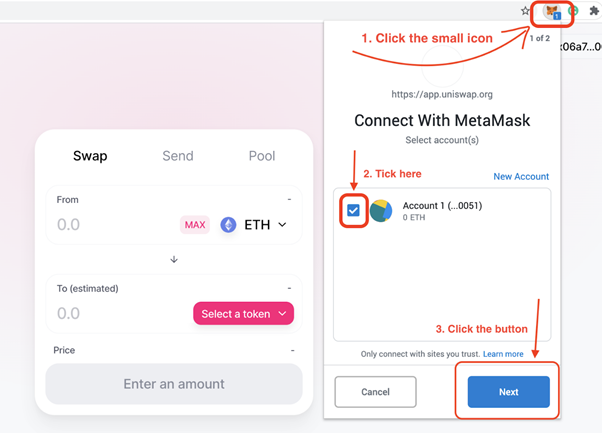
“다음(Next)”을 눌러주세요.
6. 이제 1단계에서 언급된 홈 페이지로 되돌아갑니다:
https://app.uniswap.org/#/swap
6.1 “토큰 선택하기(Select a token)” 버튼를 클릭하세요.
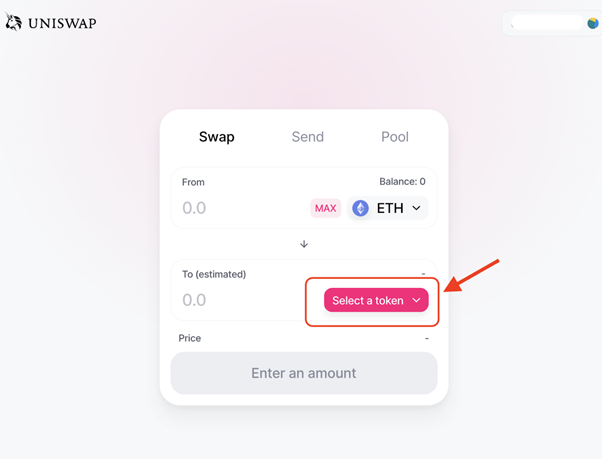
6.2 여러분은 토큰 목록에서 TSHP을 쉽게 찾고, 선택할 수 있습니다. 또는 필드에 TSHP의 컨트랙트 주소를 붙여넣기를 이용해 검색할 수도 있습니다.
TSHP 컨트랙트 주소: 0x525794473f7ab5715c81d06d10f52d11cc052804
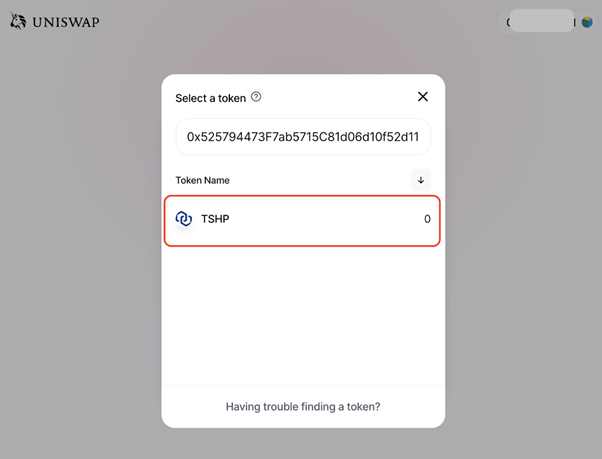
6.3 이제 ETH에서 TSHP로 토큰을 변환할 수 있습니다, 또한 그 반대의 경우도 가능합니다. 우리는 아래와 같이 ETH에서 TSHP로 변환하는 예제를 두었습니다. “변환하기” 버튼을 클릭합니다.
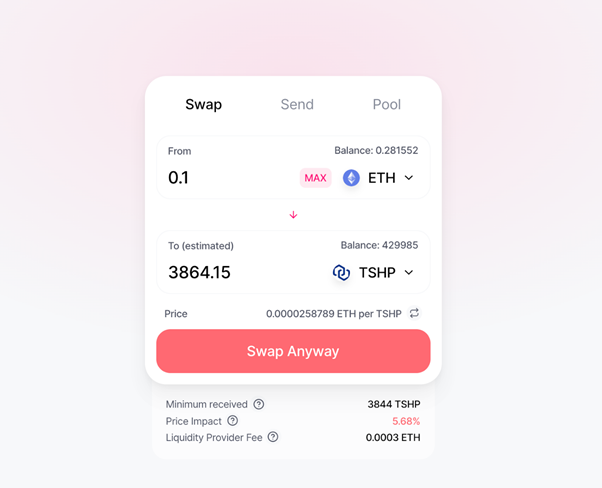
“변환하기(Swap Anyway)” 버튼을 클릭하세요.
축하합니다! 여러분은 유니스왑(Uniswap)에서 스왑 하는 방법을 알게 되었습니다.
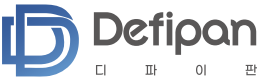



 유니스왑 거래 예시
유니스왑 거래 예시
 암호화폐 담보대출 시장 현황 총정리
암호화폐 담보대출 시장 현황 총정리
 플래시론 (Flashloan) 비교
플래시론 (Flashloan) 비교  플래시 론 (Flash Loan) 공격의 원리 및 공격 방법 분석
플래시 론 (Flash Loan) 공격의 원리 및 공격 방법 분석  컴파운드 프로토콜을 활용해 이자수익 만들기
컴파운드 프로토콜을 활용해 이자수익 만들기  전통 금융과 디파이 렌딩 서비스 비교
전통 금융과 디파이 렌딩 서비스 비교  이자 농사(Yield Farming)란 무엇일까요?
이자 농사(Yield Farming)란 무엇일까요?  유니스왑 (DEX 거래소별 사용법) - 스왑 Swap (거래) 하기
유니스왑 (DEX 거래소별 사용법) - 스왑 Swap (거래) 하기  신세틱스 사용가이드 (1편) 지갑 만들기, 그리고 테스트넷 접속하기
신세틱스 사용가이드 (1편) 지갑 만들기, 그리고 테스트넷 접속하기  신세틱스 사용 가이드 (4편) - 바이너리 옵션 (binary option)
신세틱스 사용 가이드 (4편) - 바이너리 옵션 (binary option)  신세틱스 사용 가이드 (3편) - 신세틱스 거래소 (synthetix.exchange)
신세틱스 사용 가이드 (3편) - 신세틱스 거래소 (synthetix.exchange)  신세틱스 사용 가이드 (2편) - 민터 (Mintr)
신세틱스 사용 가이드 (2편) - 민터 (Mintr)  비영구적 손실(Impermanent Loss)
비영구적 손실(Impermanent Loss)  메타마스크 사용법 (2) - 확장 프로그램 실행 및 전송 기능
메타마스크 사용법 (2) - 확장 프로그램 실행 및 전송 기능  메타마스크 사용법 (1) - 암호화폐 지갑 생성하기
메타마스크 사용법 (1) - 암호화폐 지갑 생성하기  디파이에대해 알아야할 5가지
디파이에대해 알아야할 5가지  디파이란? (DeFi / Decentralized Finance )
디파이란? (DeFi / Decentralized Finance )  디파이(DeFi)에도 단계가 있다?
디파이(DeFi)에도 단계가 있다?  디파이(DeFi) 종류와 프로젝트
디파이(DeFi) 종류와 프로젝트  디파이 리스크(디파이의 위험성)
디파이 리스크(디파이의 위험성) 
